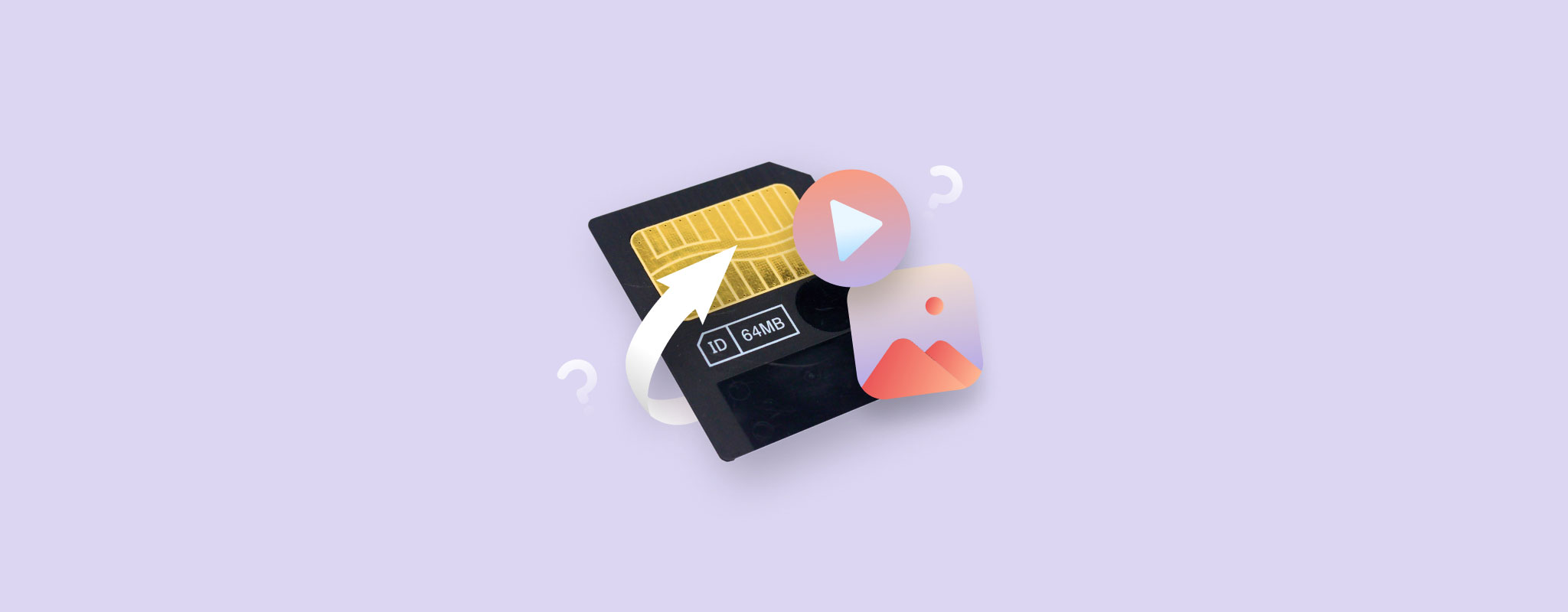 الصور ومقاطع الفيديو ثمينة لأنها تستثير الحنين. إذا كنت تتعامل مع صور ومقاطع فيديو محذوفة من بطاقة SmartMedia، فلا داعي للذعر. تتضمن هذه المقالة شرحاَ سهلاً لاستعادة البيانات لاسترجاع ملفاتك من بطاقة SmartMedia.
الصور ومقاطع الفيديو ثمينة لأنها تستثير الحنين. إذا كنت تتعامل مع صور ومقاطع فيديو محذوفة من بطاقة SmartMedia، فلا داعي للذعر. تتضمن هذه المقالة شرحاَ سهلاً لاستعادة البيانات لاسترجاع ملفاتك من بطاقة SmartMedia.
ما هي بطاقة ذاكرة SmartMedia
قدمت Toshiba معيار بطاقة الذاكرة سمارت ميديا في عام 1995. شهد أوائل العقد الأول من الألفية الثانية زيادة حادة في استخدام بطاقات الذاكرة SmartMedia – خصوصًا للكاميرات الرقمية والأجهزة المحمولة الأخرى مثل أجهزة PDA. تختلف بطاقات كاميرات SmartMedia الرقمية عن غيرها في السوق بسبب سمكها المدمج نسبيًا والذي يبلغ 0.76 مم فقط. 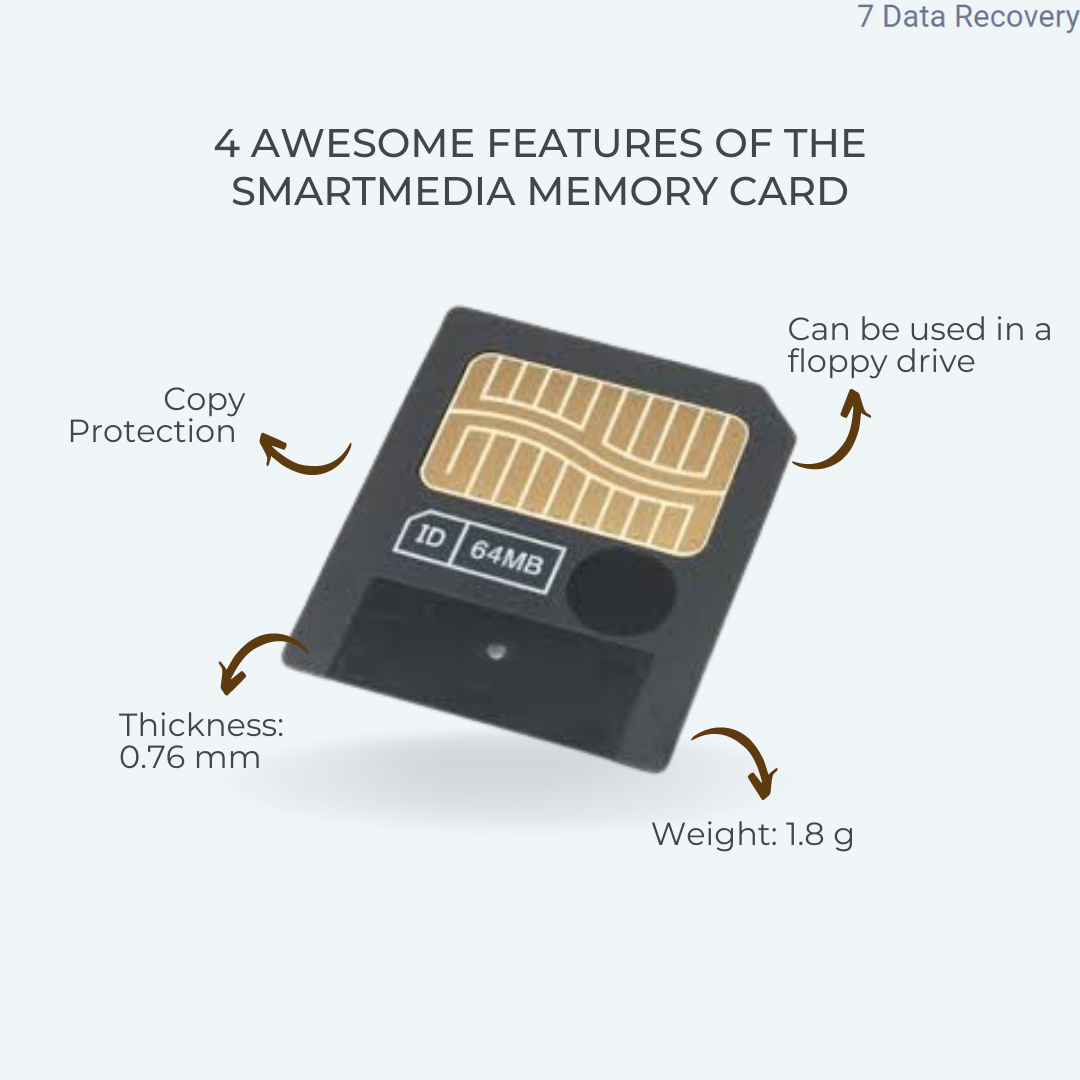
💡 تراوحت سعة بطاقات الذاكرة هذه من 2 إلى 128 ميجابايت. في تسلسل تخزين البيانات، كان مفهوم SmartMedia هو الخلف للقرص المرن القديم. ومن المثير للاهتمام، أن SmartMedia كانت تُسمى في البداية “بطاقة القرص المرن ذو الحالة الصلبة” (SSFDC) لأن مظهرها الفيزيائي يشبه القرص المرن التقليدي.
قطعاً إلى الوقت الحاضر، أصبحت بطاقات الذاكرة SmartMedia قديمة الآن. حلت بطاقات الذاكرة الأسرع والأصغر حجماً مثل بطاقة الذاكرة، SDXC، SDHC، وغيرها محل نظيراتها SmartMedia.
سيناريوهات فقدان الصور/الفيديو الشائعة من بطاقات SmartMedia
هناك بضعة أسباب شهيرة وراء فقدان البيانات على بطاقة SmartMedia. للحصول على لمحة عن ما يسبب بالفعل فقدان البيانات، إليك قائمة بسيناريوهات شائعة لفقدان البيانات على بطاقة SmartMedia:
| Data Loss Scenario | Description |
|---|---|
| 📜 Accidental deletion/formatting | Human errors like accidentally formatting the SmartMedia card or deleting important videos and photos. |
| ⏏️ Inappropriate ejection | Improper SmartMedia card ejection can result in file corruption, partition loss, disk corruption, and data loss. Alternatively, improper ejection also refers to removing a SmartMedia card from a digital camera without powering it off. |
| 🔧 Physical Damage | If the SmartMedia card has sustained significant physical damage, chances are you can’t access the card. Physical damage also can arise from moisture or extreme heat – which can corrode and contaminate the gold-metal heads of your SmartMedia memory card. |
| 🦠 Memory card corruption | Sometimes, SmartMedia memory cards develop bad sectors over time – resulting in memory card corruption. File system corruption affects the file navigation path, hindering file access on your SmartMedia memory card. |
| 🔋Insufficient Power Input | When you click photos on a digital camera low on battery, the SmartMedia memory card doesn’t receive sufficient power to complete the photo writing process – resulting in data loss. Additionally, while transferring data from a SmartMedia card to your PC, abrupt power surges could interrupt the file transfer process and result in data loss. |
كيفية استرجاع الملفات من بطاقة ذاكرة SmartMedia
مع السعي المستمر للتقدم التكنولوجي، يظل إمكان استعادة البيانات متاحًا. لحسن الحظ، فإن استعادة بيانات بطاقة SmartMedia ممكنة جدًا بفضل بعض التقنيات الفعالة لاستعادة مقاطع الفيديو والصور الثمينة بأمان.
الطريقة الأولى: استعادة الملفات باستخدام برنامج استعادة البيانات
أسهل طريقة لاستعادة الملفات هي استخدام برنامج استعادة البيانات. توصي هيئة التحرير لدينا بـ ديسك دريل بسبب تنوعها وفعاليتها في استعادة البيانات. تدعم الأداة أنواعًا مختلفة من الفيديوهات والصور، بما في ذلك MP4 وAVI وJPG وPNG وMOV – على سبيل المثال لا الحصر. بالإضافة إلى ذلك، إذا كانت بطاقة SmartMedia الخاصة بك خام أو كان نظام الملفات الخاص بها تالفًا، يمكن لـDisk Drill مسح بطاقة الذاكرة الخاصة بك لاستعادة البيانات المحذوفة. يحظى Disk Drill بتقدير كبير في مجال تخزين الأجهزة – حيث يتمكن البرنامج من استعادة البيانات من بطاقات الذاكرة مثل SD وSDXC وSDHC وغيرها. هناك أخبار رائعة لمستخدمي Windows: يوفر Disk Drill استعادة بيانات مجانية تصل إلى 500 ميجابايت.
🛑 كلمة تحذير: بمجرد أن تواجه فقدان البيانات، توقف عن استخدام بطاقة الذاكرة SmartMedia الخاصة بك. عند حذف صورة، يظل الملف قابلاً للاسترجاع؛ تبقى بعض البقايا في بطاقة الذاكرة. ومع ذلك، عندما تلتقط صوراً جديدة، يتم الكتابة فوق بياناتك المحذوفة – مما يجعل استعادة البيانات مستحيلة.
إليك كيفية استعادة مقاطع الفيديو والصور المحذوفة من بطاقة SmartMedia باستخدام Disk Drill:
- تنزيل، قم بتثبيت وتشغيل Disk Drill.
- أدخل بطاقة SmartMedia الخاصة بك في جهاز الكمبيوتر باستخدام قارئ البطاقات أو المحول.
- حدد بطاقة SmartMedia وانقر على البحث عن البيانات المفقودة.
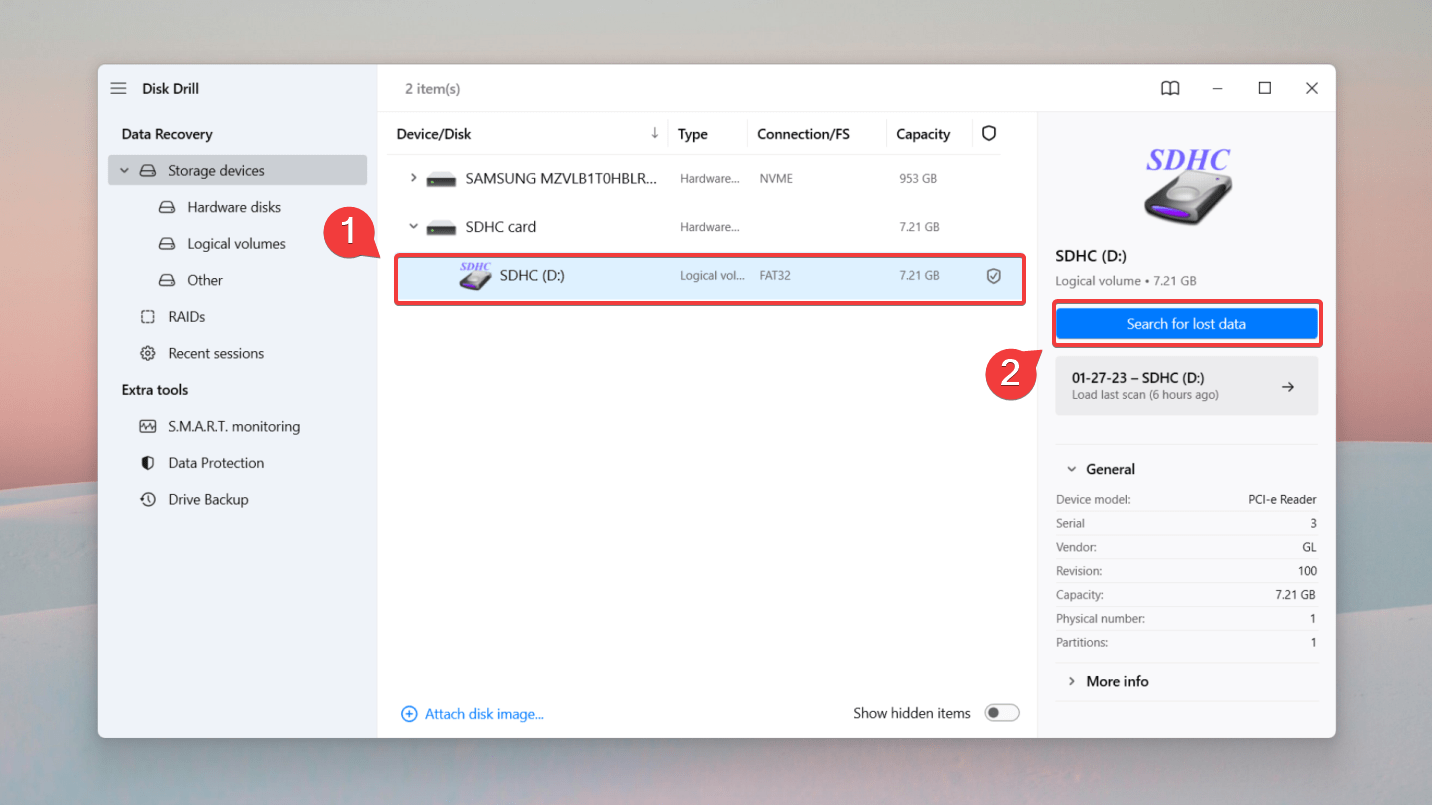
- انتظر حتى ينتهي الفحص، ثم انقر على مراجعة العناصر المكتشفة.
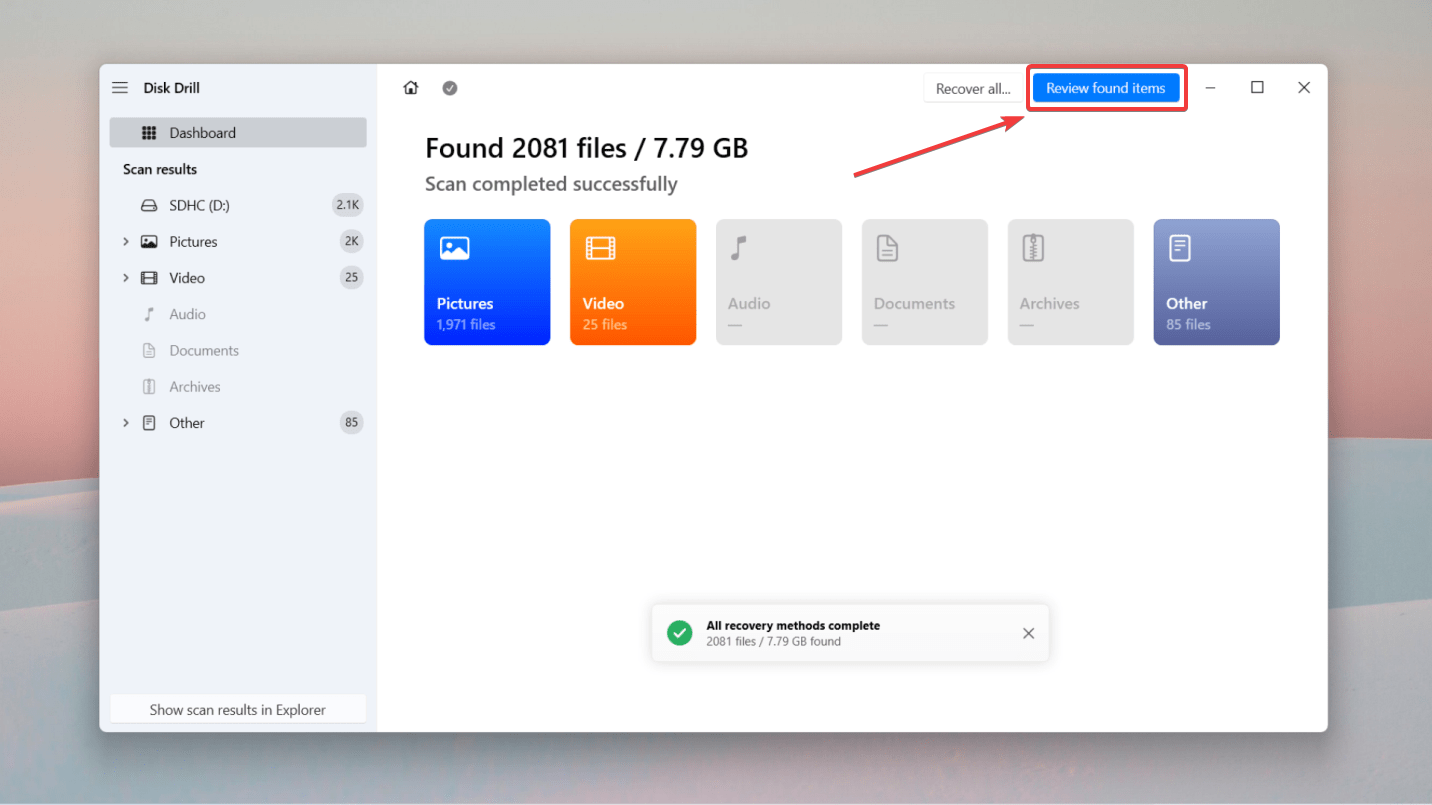
- قم بتصفية نتائج الفحص بالبحث عن نوع ملف معين. على سبيل المثال، إذا كنت أريد استعادة ملف jpg. لذا، كتبت jpg في الزاوية اليمنى العلوية وضغطت على Enter.
 استخدم ميزة المعاينة للحصول على لمحة عن الملفات قبل الاسترداد. مرر فوق أي ملف، وانقر على أيقونة العين لسحب لوحة المعاينة، التي تكشف عن سمات الملف مثل مسار الملف وتاريخ آخر تعديل.
استخدم ميزة المعاينة للحصول على لمحة عن الملفات قبل الاسترداد. مرر فوق أي ملف، وانقر على أيقونة العين لسحب لوحة المعاينة، التي تكشف عن سمات الملف مثل مسار الملف وتاريخ آخر تعديل. - حدد ملفاتك للاسترداد، وانقر على استرداد.
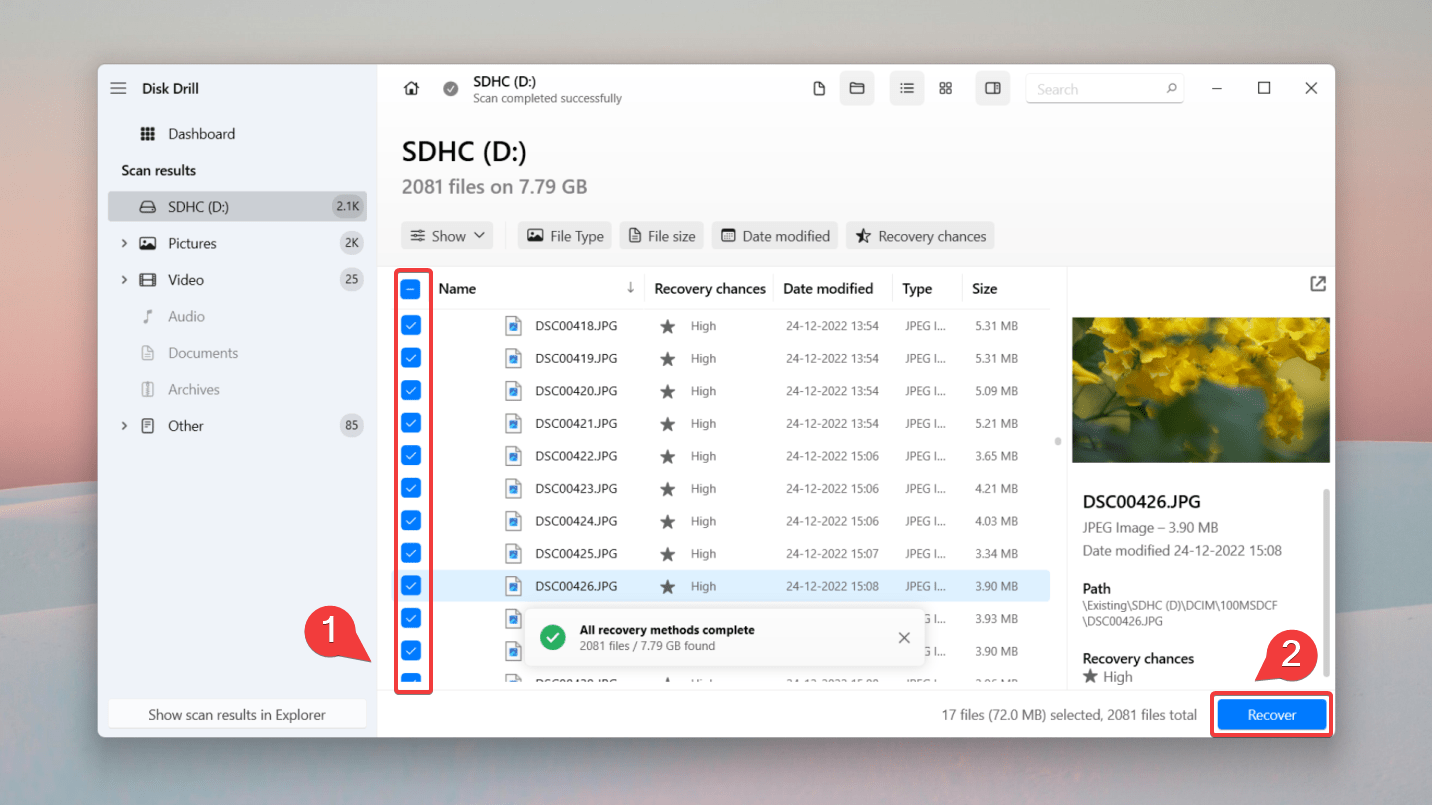
- أخيرًا، لإتمام عملية استرداد بيانات بطاقة SmartMedia، حدد وجهة لحفظ الفيديوهات والصور المستردة وانقر على التالي. تأكد من اختيار موقع مختلف عن بطاقة SmartMedia المتأثرة.
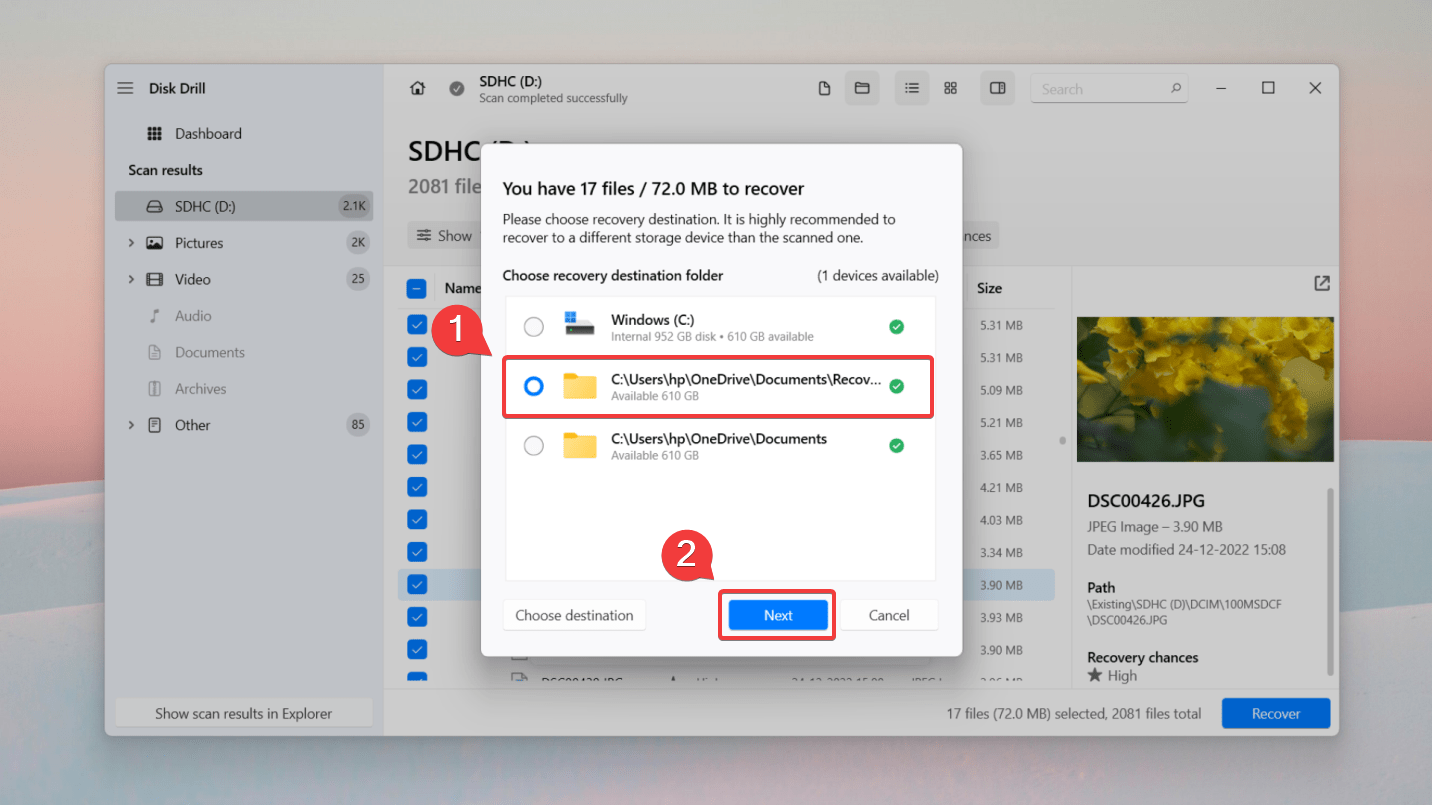
✅ من الأفضل توصيل بطاقة ذاكرة SmartMedia مباشرةً بالكمبيوتر بدلاً من توصيل جهاز الاستضافة (الكاميرا الرقمية أو المساعد الشخصي الرقمي PDA). تعمل الكاميرات عادةً على بروتوكول MTP، الذي لا يكشف عن ما يكفي من نظام الملفات لكي يستطيع برنامج استعادة البيانات فحص واسترجاع البيانات المحذوفة.
الطريقة 2: استعادة الملفات من بطاقة SmartMedia باستخدام خدمة استعادة البيانات
إذا لم تتمكن من الوصول إلى بطاقة SmartMedia على الكمبيوتر الشخصي، فمن المحتمل أن تكون هناك أضرار مادية قد لحقت بالبطاقة. بدلاً من ذلك، قد تكون بطاقة SmartMedia قد تعرضت لتلف شديد – مما يمنع جهاز الكمبيوتر الخاص بك من اكتشاف وحدة التخزين. في مثل هذه الحالات، من الأفضل استشارة مصدر موثوق مركز خدمة استعادة البيانات. يتمتع محترفو استعادة البيانات العاملون في مراكز الخدمة بالخبرة لإصلاح بطاقة SmartMedia الخاصة بك في بيئة غرفة نظيفة خالية من الحطام وأي ملوثات هوائية.
🛠️ عندما يتعلق الأمر باختيار مركز استعادة البيانات، قم دائمًا بالبحث. قم بتقييم كل مركز خدمة بالنسبة لنطاق خدمته، الضمانات، وقت الاستجابة، والتسعير.
الأسئلة المتكررة
- تنزيل، قم بتثبيت وتشغيل Disk Drill.
- قم بتوصيل بطاقة SmartMedia وانقر على البحث عن البيانات المفقودة.
- قم بفرز ومعاينة الصور التي تريد استرجاعها.
- حدد الملفات للاسترجاع، وانقر على استرجاع.
- حدد وجهة لاستعادة الصور المحذوفة.




